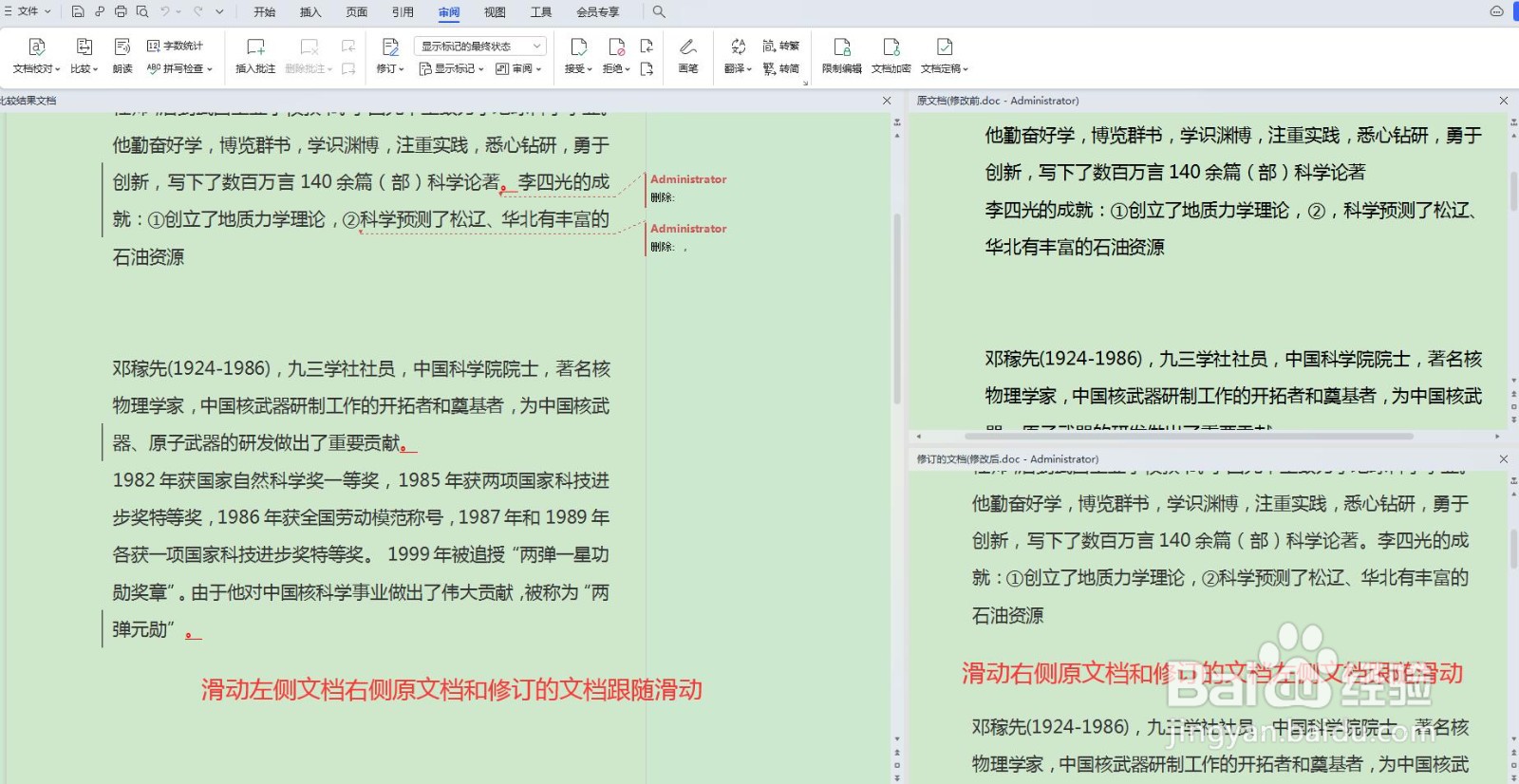Word文档如何查看修改前后的不同处
1、打开需要检查的Word文档
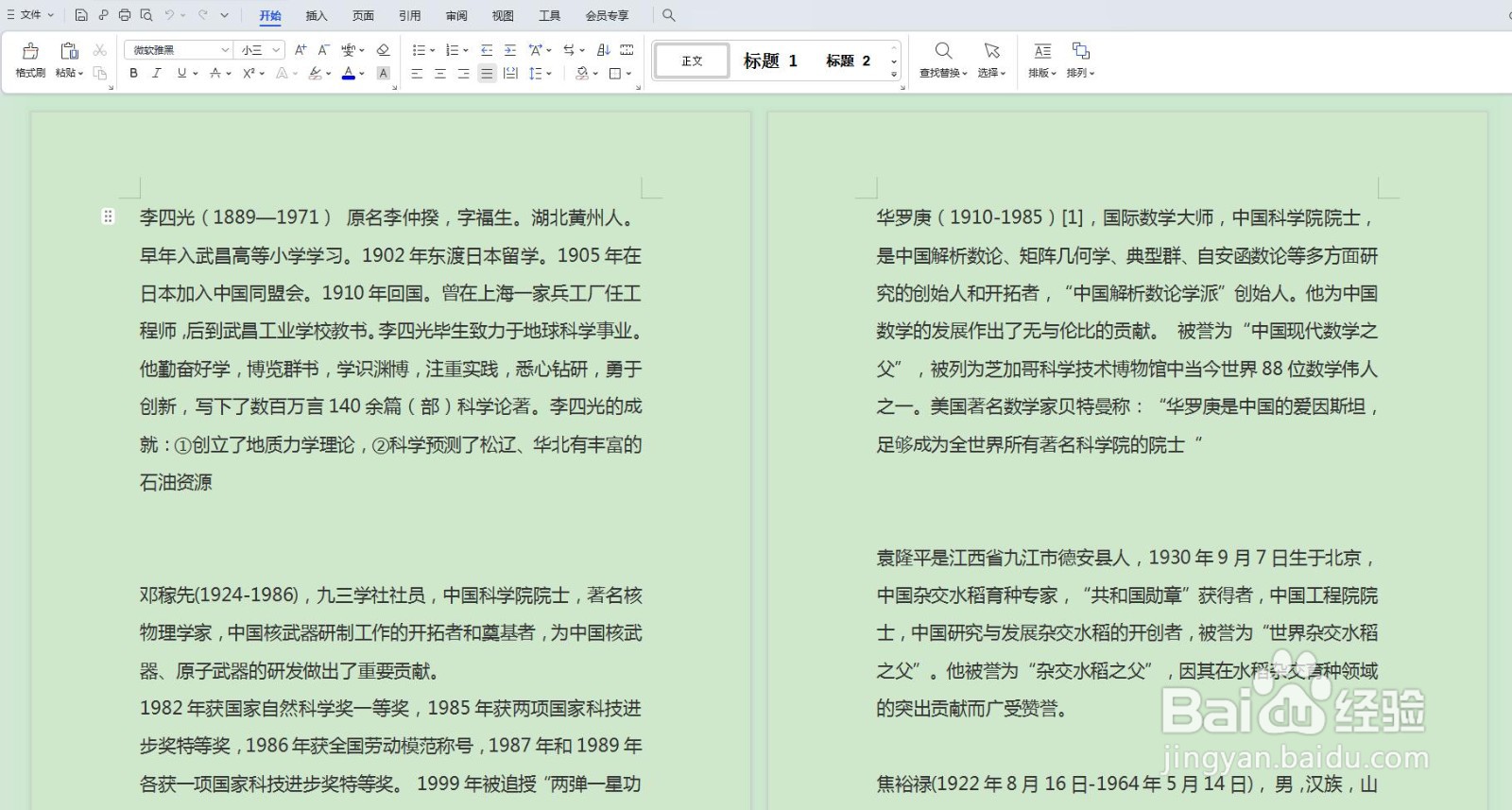
2、打开“审阅”下拉菜单,在“比较”里选择“比较”对话框
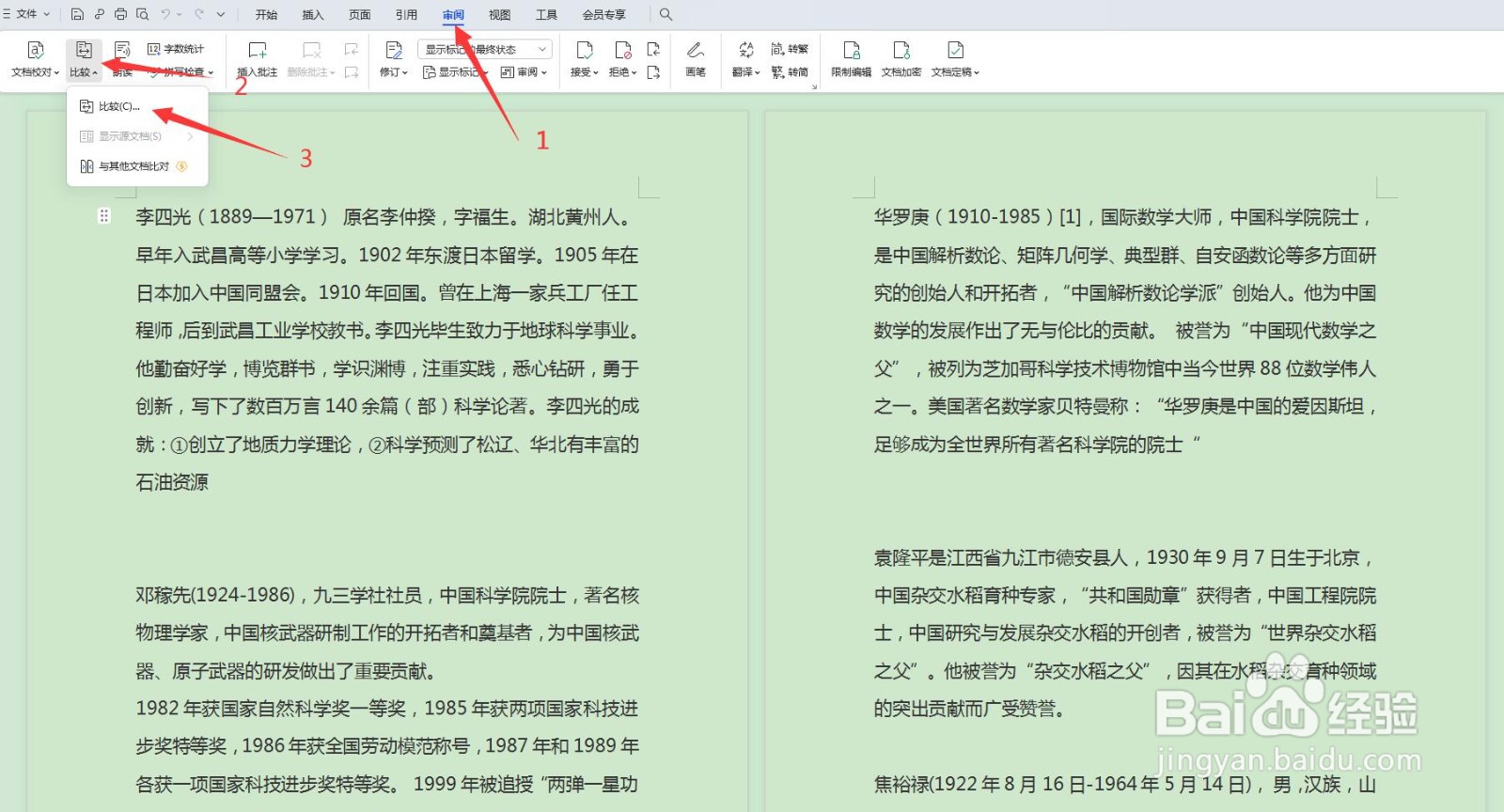
3、打开“比较”对话框,在原文档处选择修改之前的文档,在修订的文档处选择修改之后的文档,单击“确定”
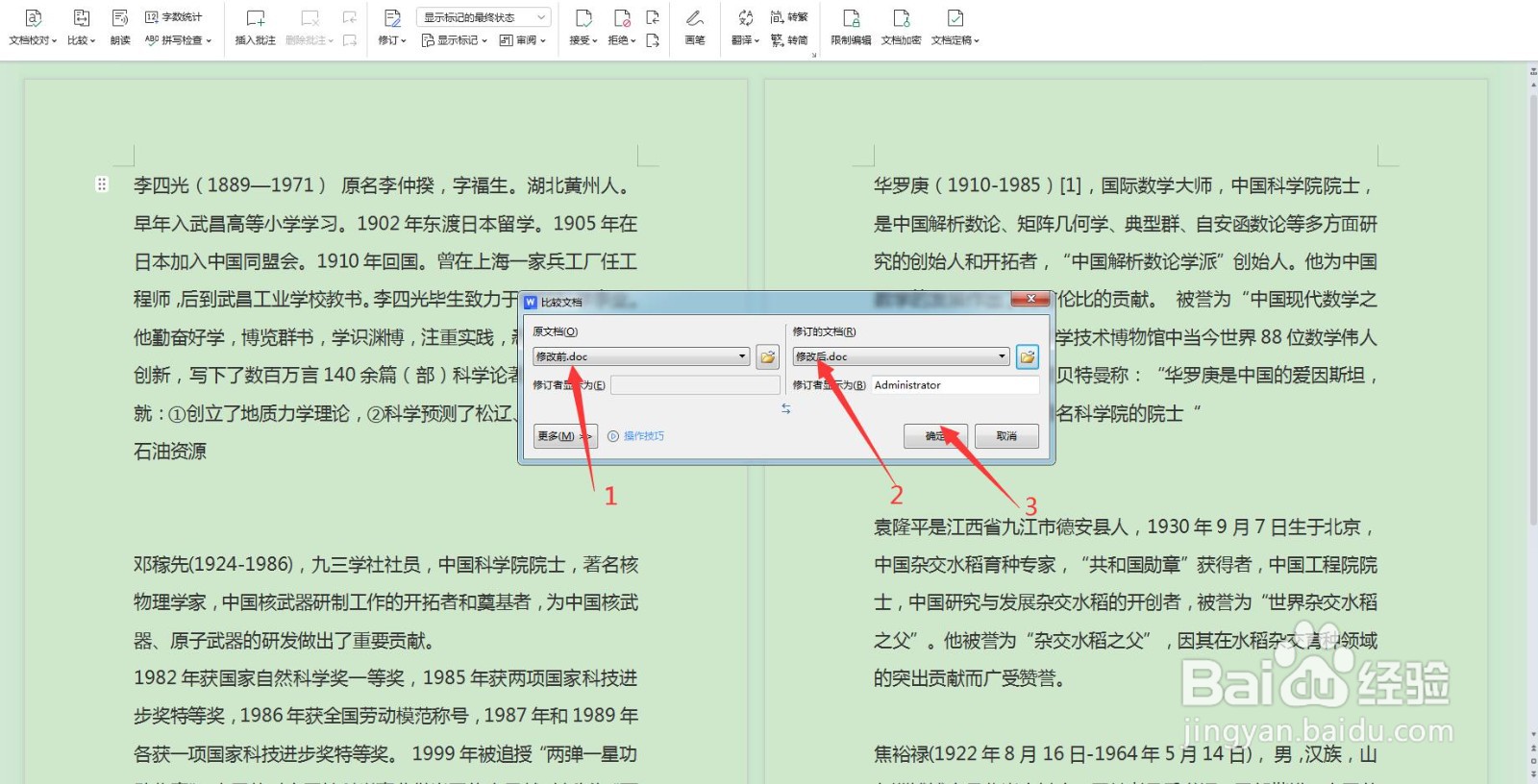
4、此时,对比界面出现,左侧红色标记处为修改过的地方,右侧上方文档为原文档,右侧下发为修改后的文档
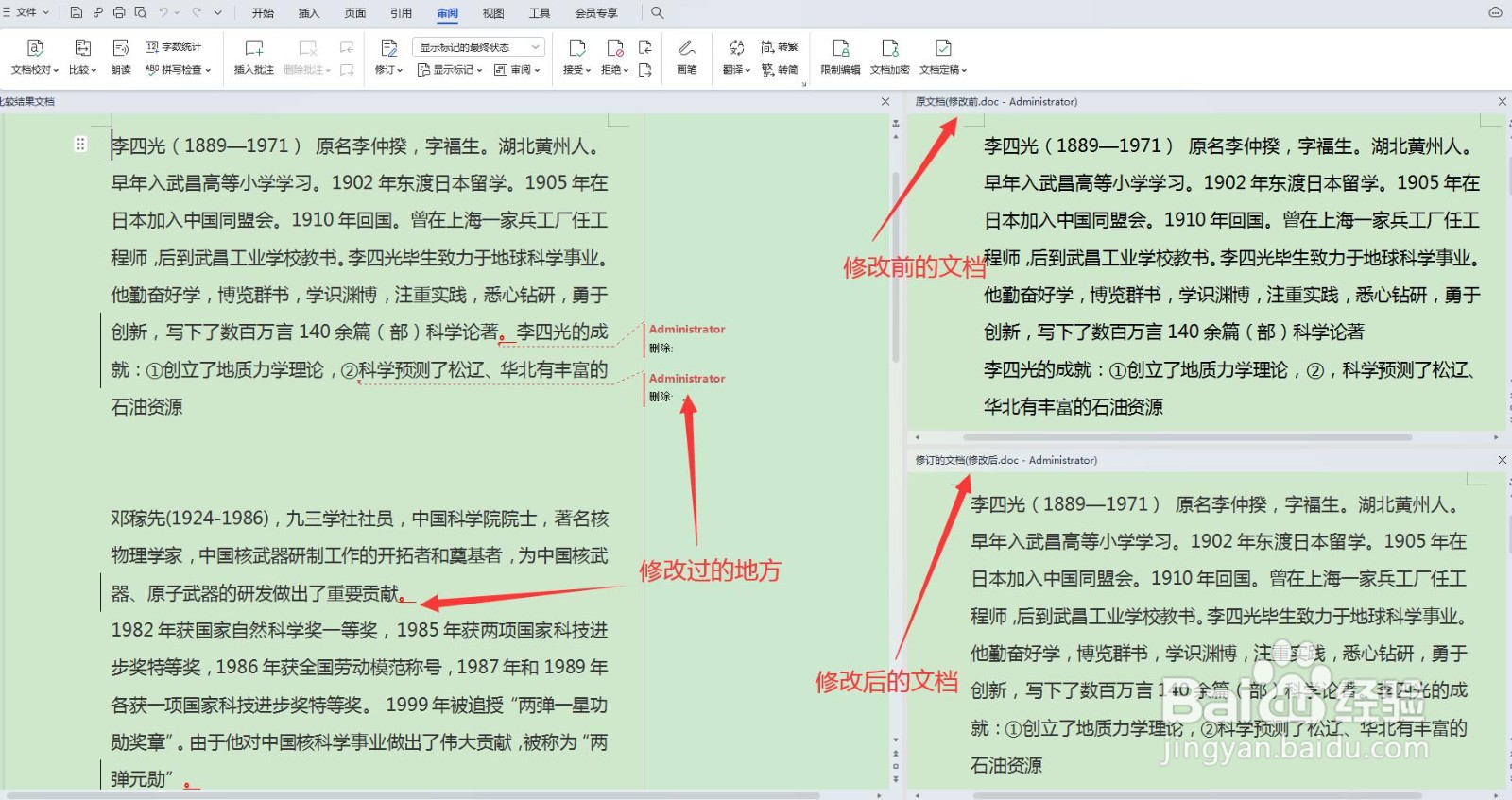
5、滑动左侧文档右侧原文档和修订的文档会联动,同样,滑动右侧原文档和修订的文档左侧文档也会联动
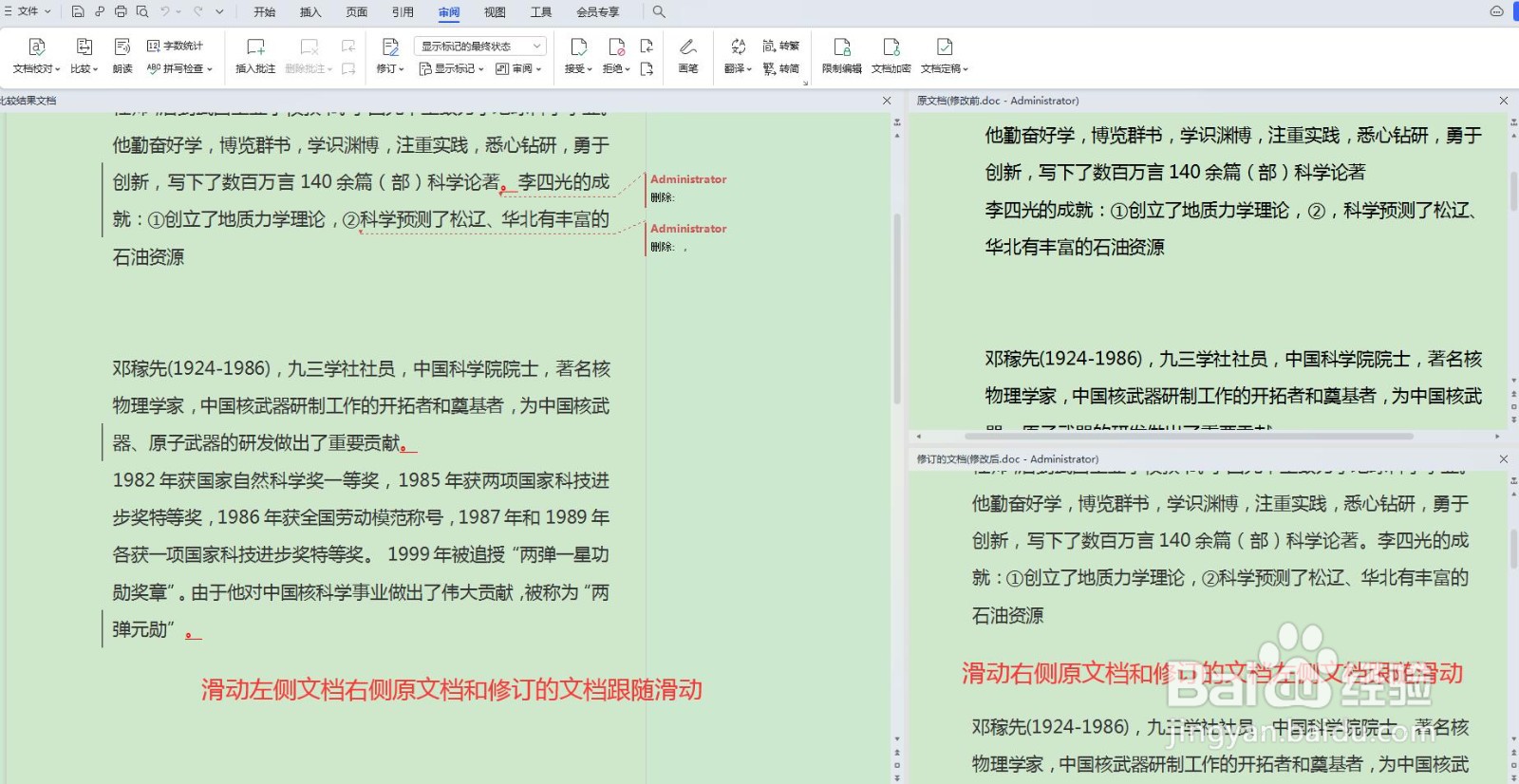
1、打开需要检查的Word文档
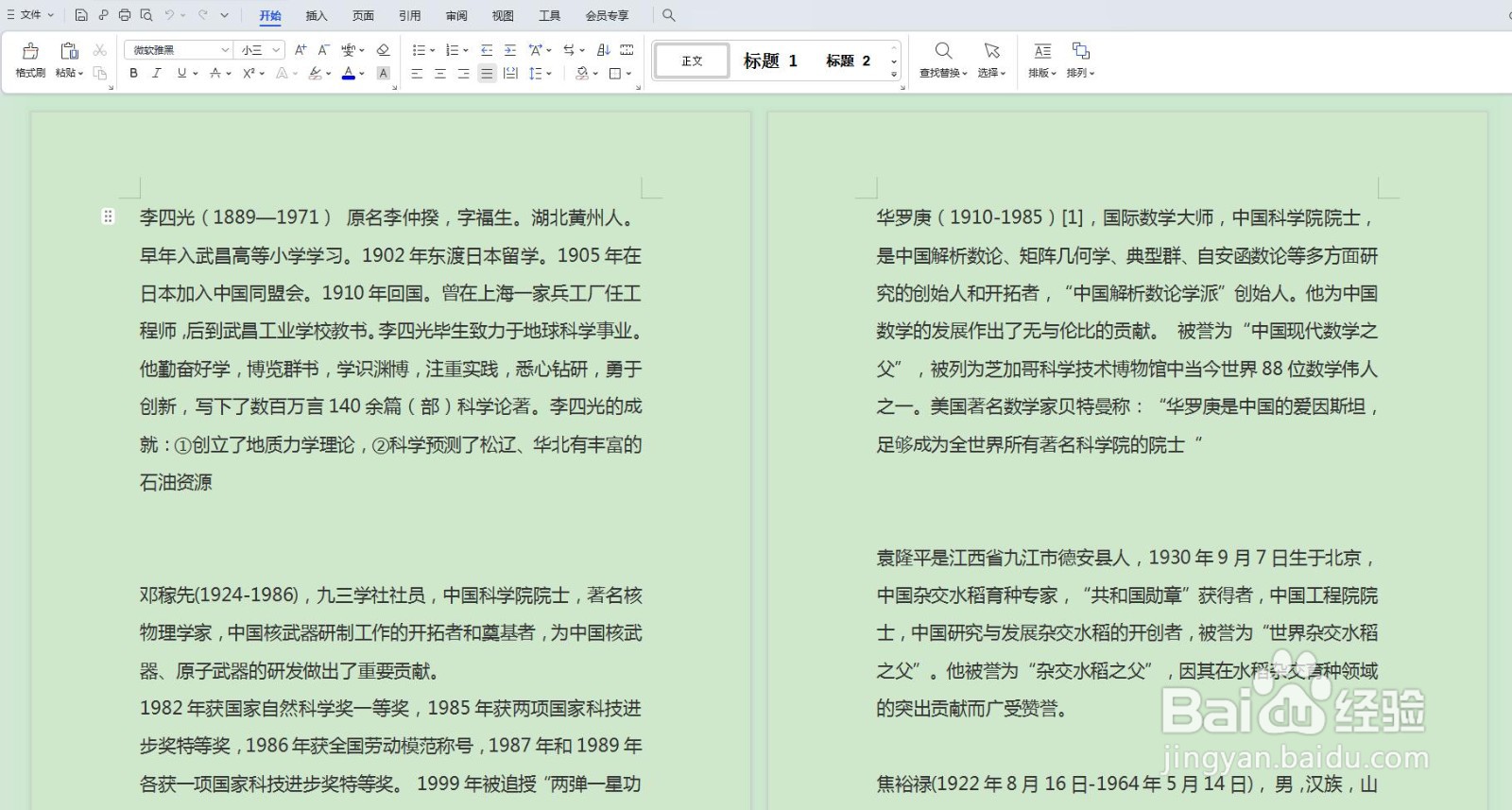
2、打开“审阅”下拉菜单,在“比较”里选择“比较”对话框
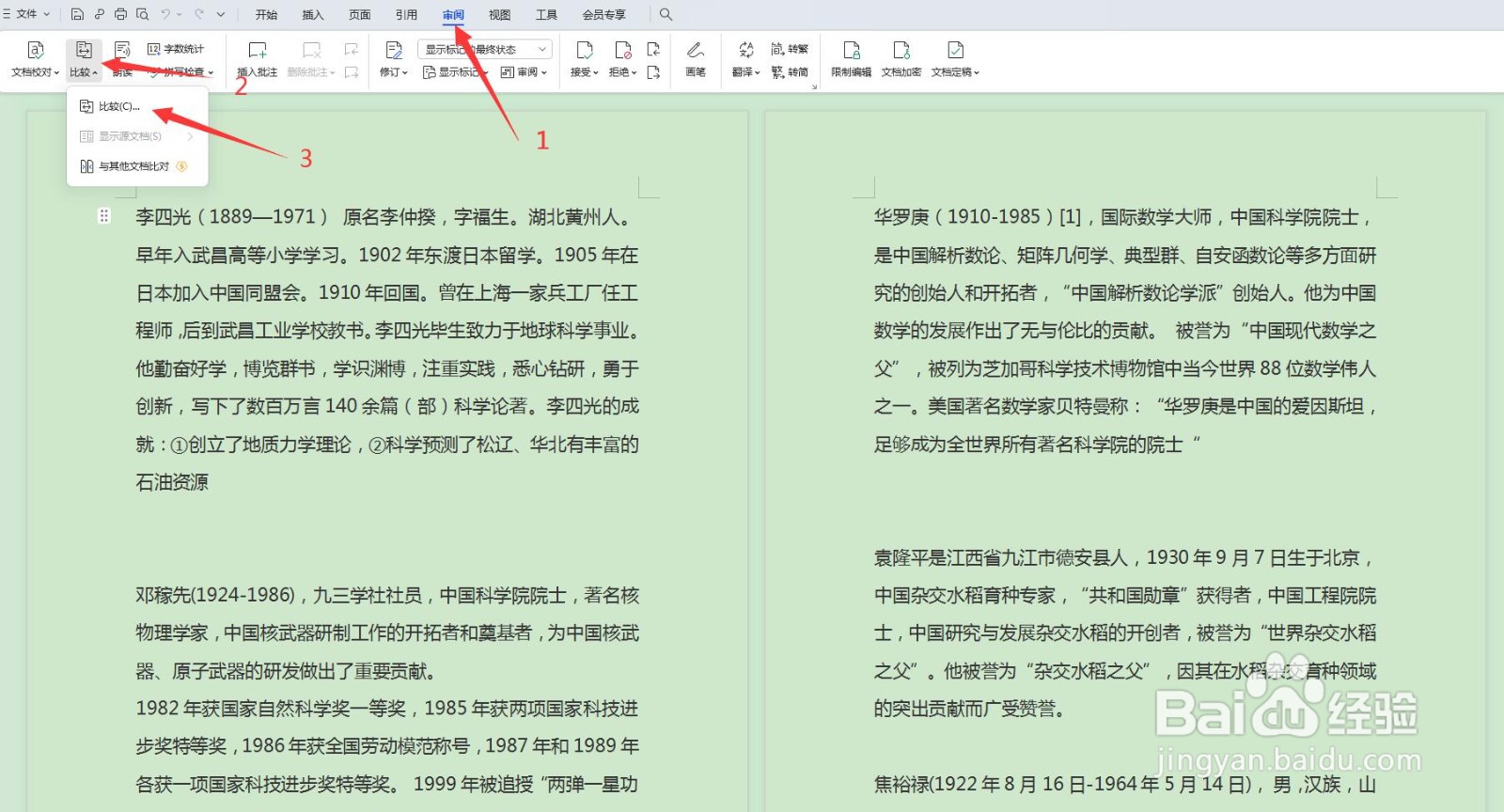
3、打开“比较”对话框,在原文档处选择修改之前的文档,在修订的文档处选择修改之后的文档,单击“确定”
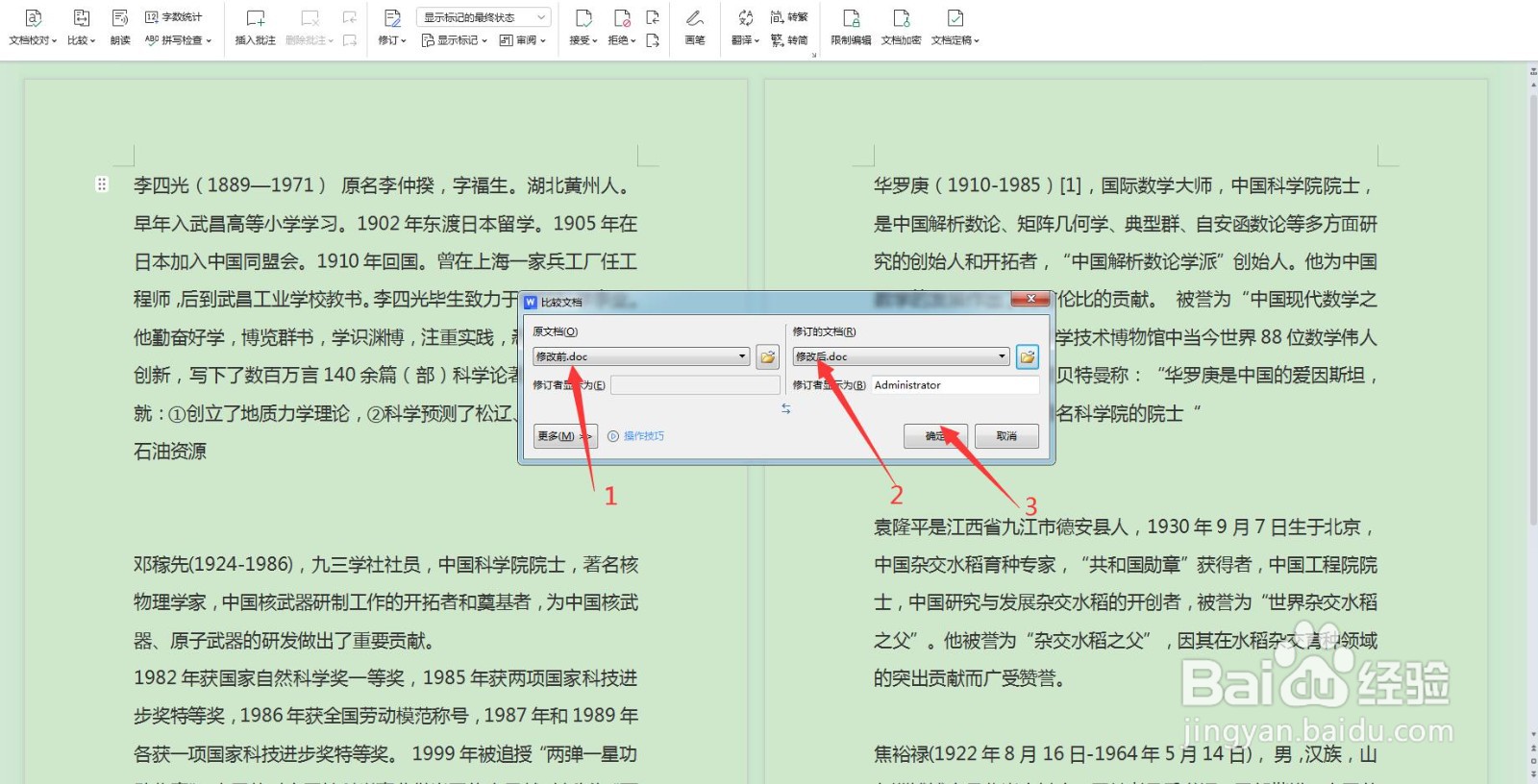
4、此时,对比界面出现,左侧红色标记处为修改过的地方,右侧上方文档为原文档,右侧下发为修改后的文档
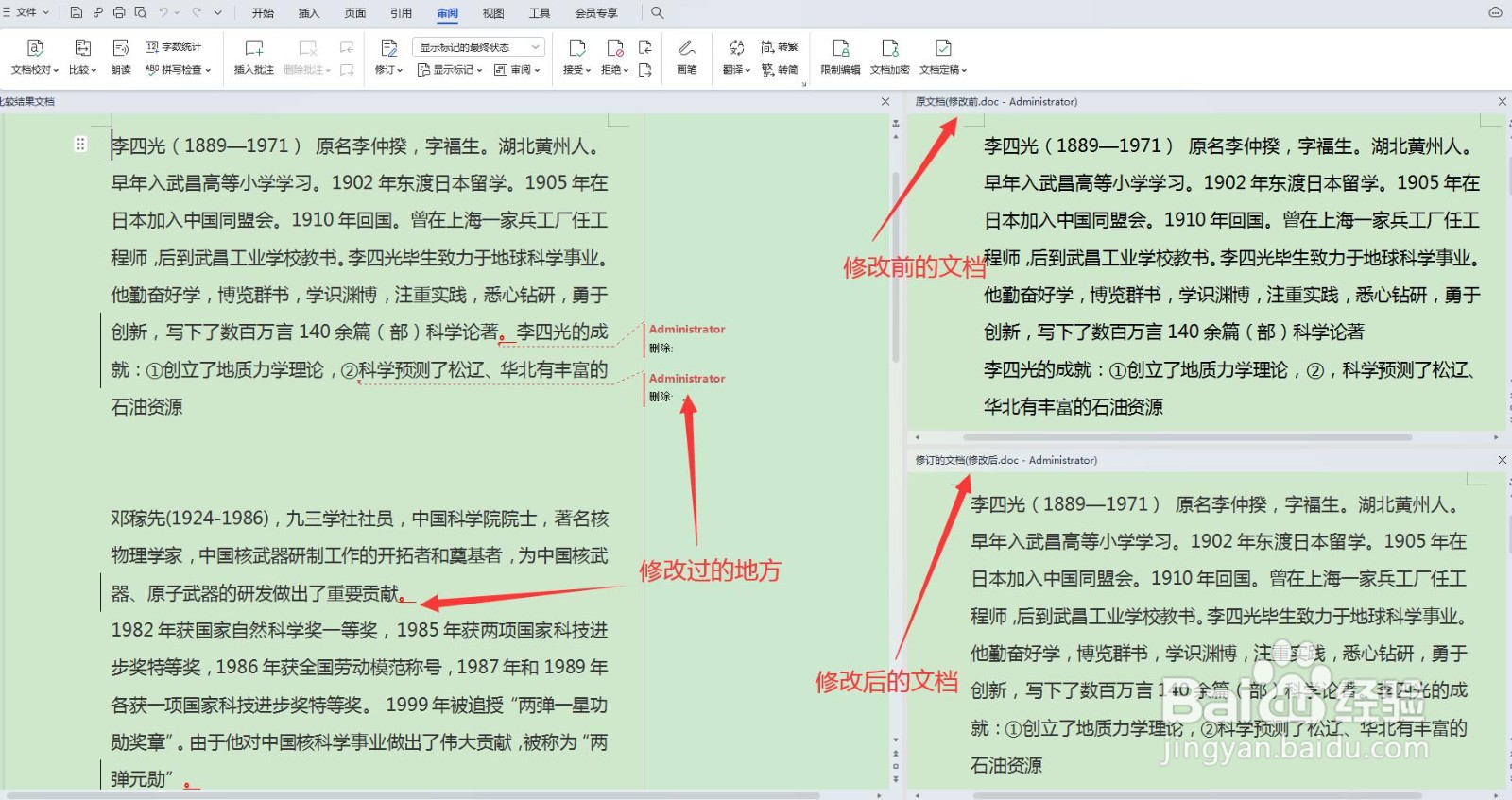
5、滑动左侧文档右侧原文档和修订的文档会联动,同样,滑动右侧原文档和修订的文档左侧文档也会联动